Trascina e rilascia le e-mail da iPhone su note, promemoria e altre app in iOS 15
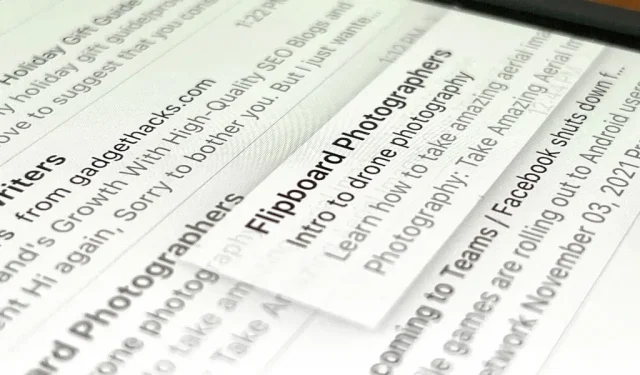
La funzionalità di trascinamento della selezione per iPhone esiste almeno da iOS 11, ma iOS 15 aggiunge una nuova funzionalità che semplifica la ricerca di e-mail importanti quando ne hai bisogno.
Non sono un grande fan di contrassegnare le e-mail in Mail perché l’assegnazione dei colori è organizzata al massimo. Ottieni sette colori diversi, ma le e-mail contrassegnate da Gmail, Outlook e altri servizi di posta elettronica verranno visualizzate solo in rosso, anche se hanno colori diversi sui servizi stessi.
Un modo per tenere traccia delle e-mail importanti che dovrai rivedere è aggiungerle alle note o ai promemoria. E in iOS 15 e versioni successive, Apple sta rendendo questo processo il più semplice possibile. È sufficiente trascinare e rilasciare un’e-mail nella nota o nell’elenco desiderato e apparirà come un bellissimo collegamento su cui è possibile fare clic per tornare all’e-mail quando necessario.
In effetti, potresti aver già aggiunto collegamenti e-mail in Promemoria, ma dovrai aprire l’e-mail e chiedere a Siri di “ricordarlo” e diventerà una nuova cosa nell’elenco predefinito. Il trascinamento della selezione è stato introdotto per la prima volta in iOS 15 e consente di selezionare qualsiasi elenco in Promemoria. Inoltre, puoi anche aggiungere collegamenti e-mail in Notes. Sei stato in grado di farlo su iPad da iPadOS 13, ma finalmente è arrivato su iOS 15 per iPhone.
Trova una lettera nella posta
Apri Mail, quindi trova l’e-mail che desideri aggiungere alla nota o all’elenco. Puoi solo trascinarlo dalla visualizzazione elenco di ogni casella di posta, quindi se lo hai aperto, torna ad esso nella visualizzazione elenco.
Importante: il trascinamento della selezione funziona da qualsiasi casella di posta, come Gmail, Outlook o Yahoo, ma dovrai aggiungere questi servizi a Mail su ciascuno dei tuoi dispositivi (iPhone, iPad, Mac) se prevedi di aprire i collegamenti e-mail . a loro da note o elenchi sincronizzati su quegli altri dispositivi. Se provi ad accedere all’email su un altro dispositivo che non ha un account di posta aggiunto a Mail, riceverai un messaggio di errore.
Clicca e trascina
Quindi tocca un’e-mail dall’elenco, scorri rapidamente per attivare la funzione di trascinamento della selezione e non lasciarti andare. Se viene visualizzato un menu di anteprima e azioni rapide, non preoccuparti perché puoi comunque scorrere orizzontalmente per comprimere nuovamente l’anteprima in una visualizzazione elenco, con il trascinamento della selezione pronto per l’uso.
Passa a un’altra app
Per aggiungere un’e-mail a Note o Promemoria, usa l’altra mano per passare a Mail nell’applicazione appropriata. Potresti:
- Scorri verso l’alto dalla parte inferiore dello schermo finché non rilasci verso il centro dopo una breve pausa (sui modelli Face ID) o tocca due volte il pulsante Home (sui modelli Touch ID) per aprire lo switcher app, quindi scorri per trovare Note o Promemoria e toccalo.
- Scorri verso destra o verso sinistra nella parte inferiore dello schermo per scorrere le app utilizzate di recente (sui modelli Face ID) fino a raggiungere Note o Promemoria.
- Scorri verso l’alto dalla parte inferiore dello schermo (sui modelli Face ID) o premi una volta il pulsante Home (sui modelli Touch ID) per aprire la schermata Home, quindi apri Note o Promemoria dalla Home page o dalla Libreria app.
Trascina l’e-mail dove vuoi.
Se utilizzi Note, apri una nota nuova o vecchia, quindi trascina il link dell’email dove vuoi. Apparirà come un semplice collegamento ipertestuale che collega l’oggetto dell’e-mail all’e-mail stessa in Mail. Puoi modificare il testo della riga dell’oggetto come preferisci. Per aprire un’email in Mail, tocca il link.
Quando si aggiunge ai promemoria, aprire o creare l’elenco in cui si desidera ricevere il collegamento e-mail, quindi rilasciarlo come nuovo elemento nell’elenco. Di conseguenza, l’oggetto della lettera verrà aggiunto all’elenco e accanto ad esso verrà visualizzata l’icona “Posta”. Questa icona di posta è un collegamento alla tua e-mail, quindi puoi modificare il testo della riga dell’oggetto nell’elenco come preferisci.
Come funziona il trascinamento della selezione delle e-mail in altre app
Ora puoi trascinare un’e-mail da Mail a qualsiasi altra app, come Bear (nella foto sotto) e Things , e ottenere un bel collegamento ipertestuale simile a una nota e un promemoria.
Tuttavia, molte app, come Google Keep (nella foto sotto), non convertono il collegamento in una riga dell’oggetto con collegamento ipertestuale. Lo stesso vale se stai tentando di aggiungere un collegamento e-mail come nota di promemoria. Invece, vedrai un URL di collegamento, che è solo uno schema URL per Mail che apre localmente l’ID associato all’e-mail. Se l’app lo supporta, puoi creare manualmente un collegamento ipertestuale aggiungendo del testo nella riga dell’oggetto.
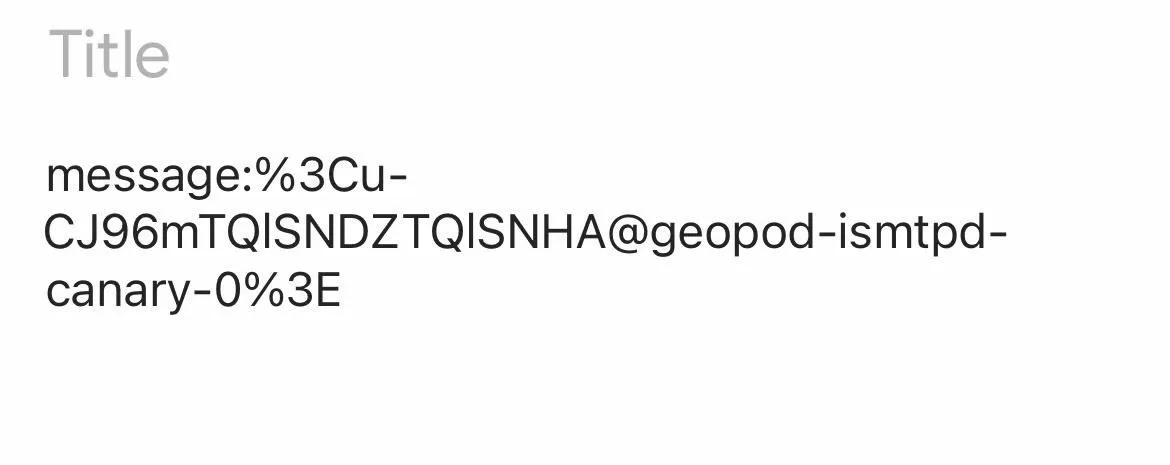
Vale anche la pena ricordare che puoi trascinare e rilasciare le note nei promemoria e il titolo della nota apparirà con un’icona delle note accanto. Il testo nell’elenco può essere modificato e facendo clic sull’icona Note si aprirà la nota. Se provi a trascinare un promemoria in Note, otterrai solo il testo del promemoria, non un collegamento ad esso.
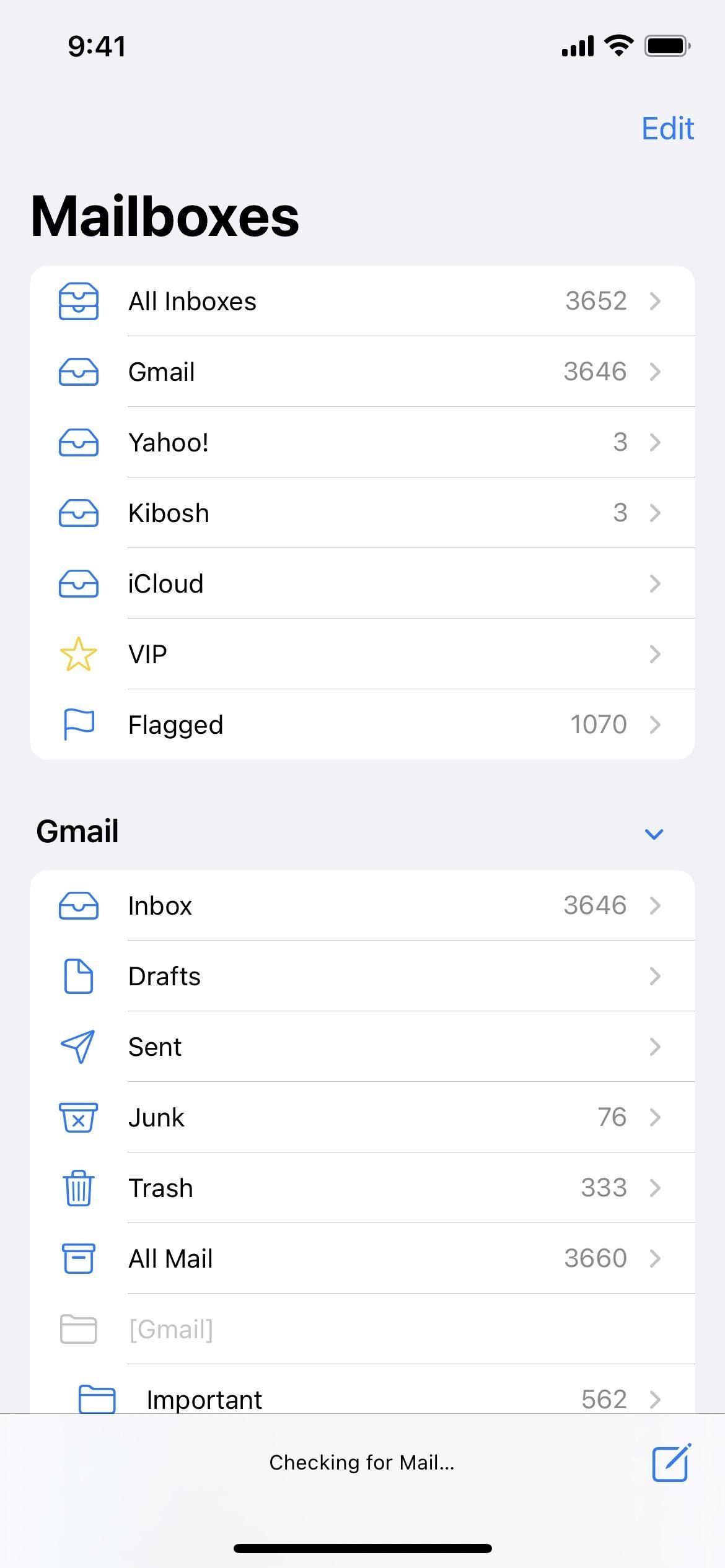
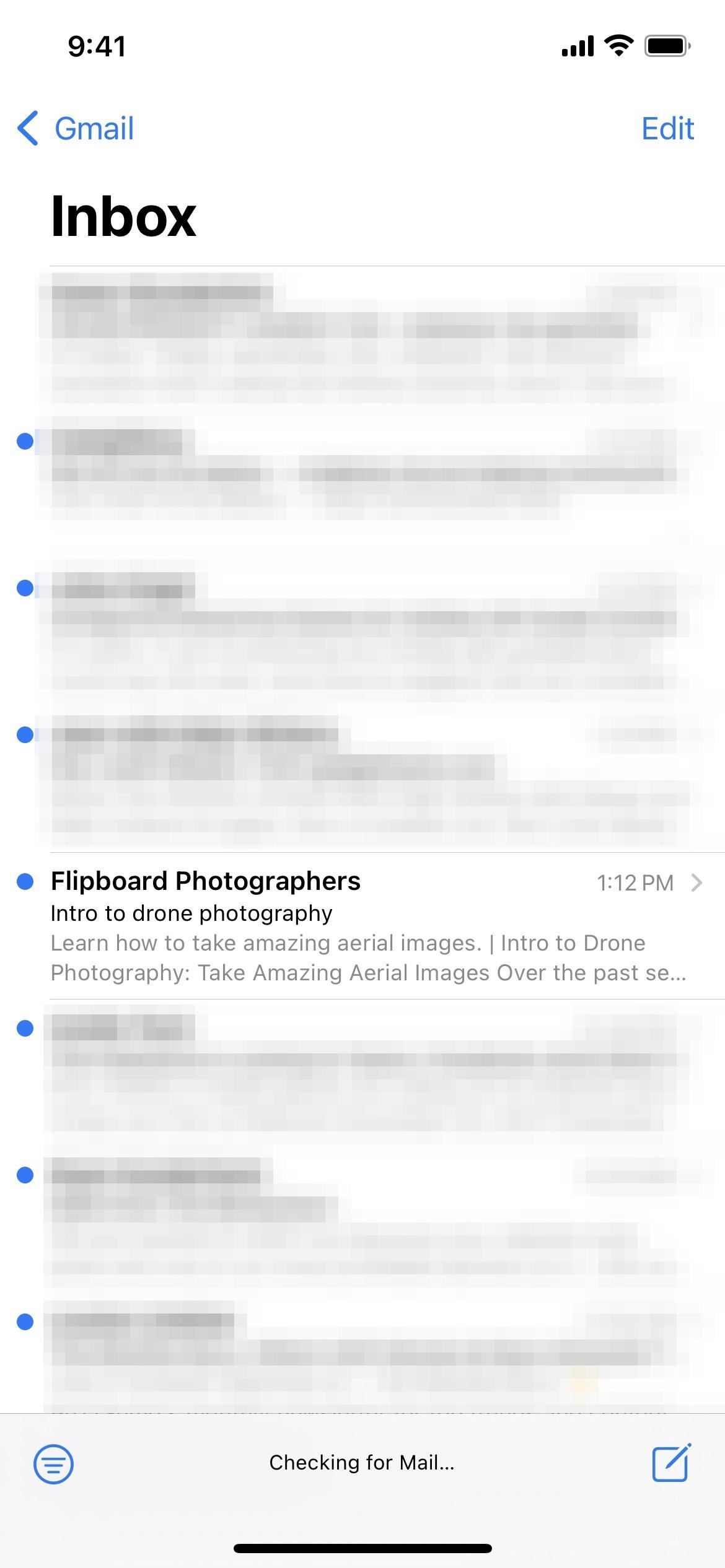
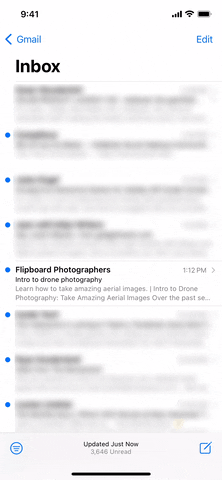
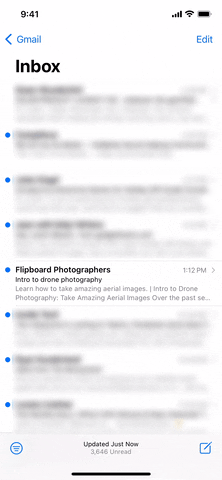
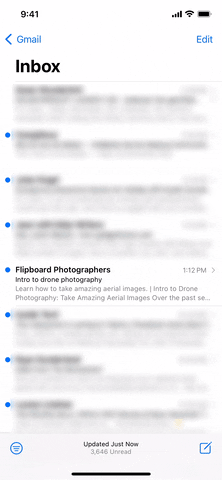
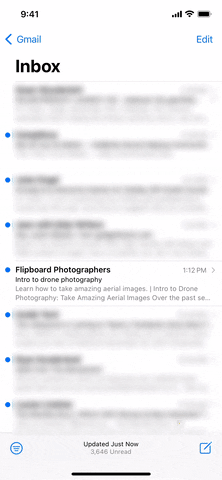
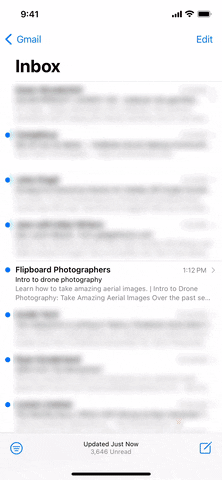
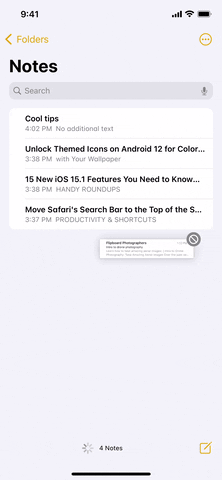
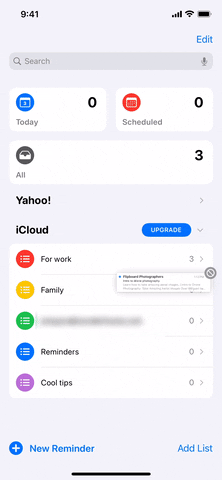
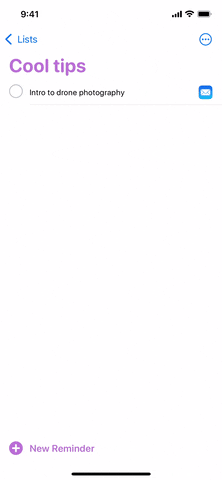
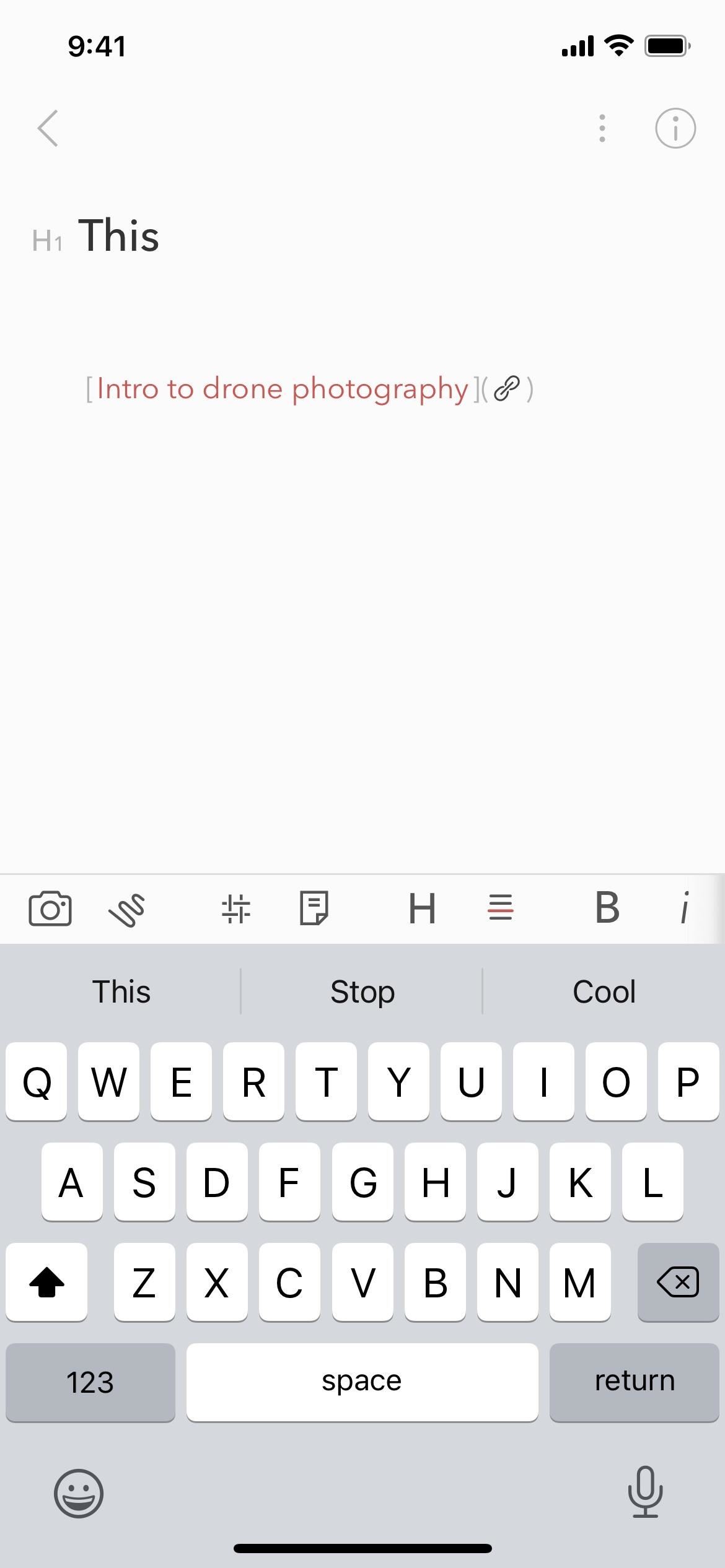
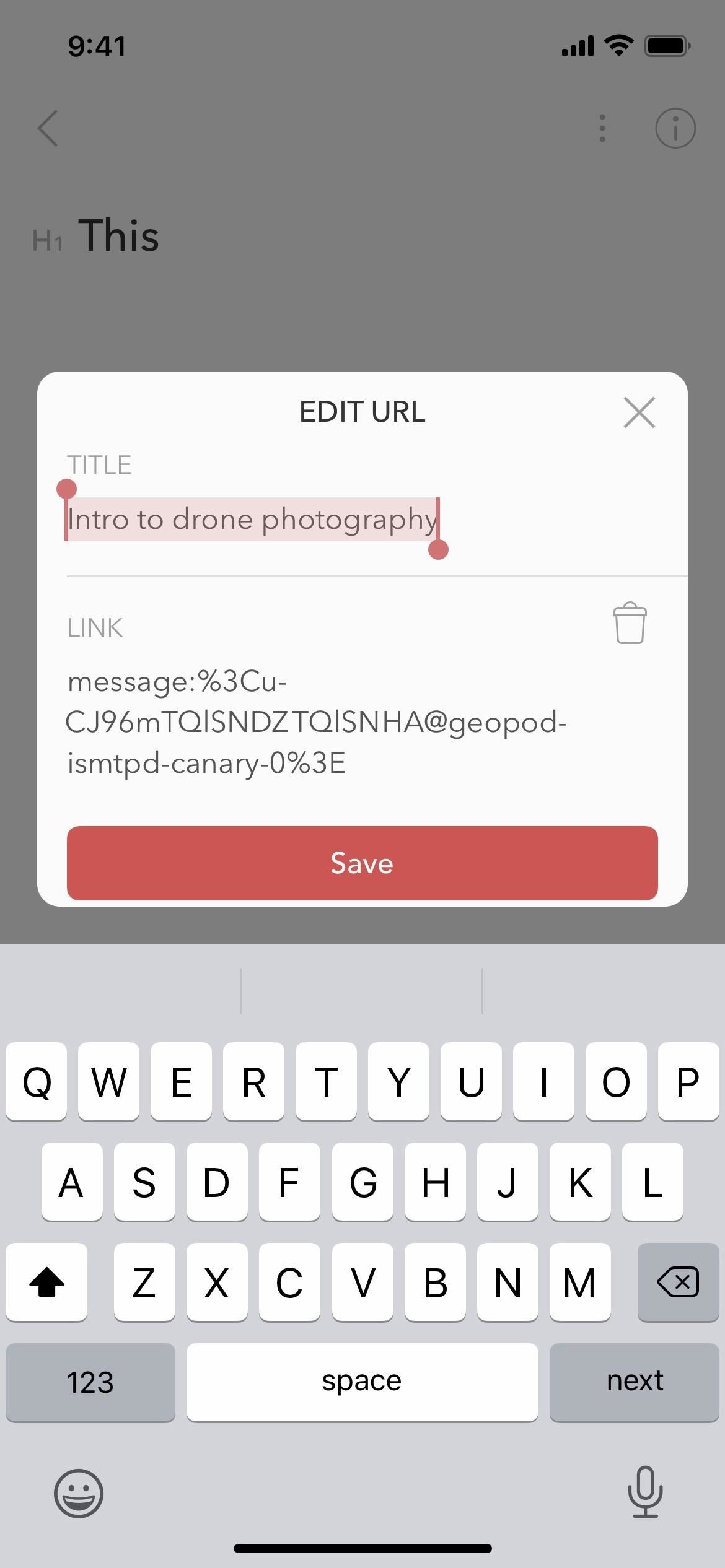



Lascia un commento